Verander GIF in video met behulp van de GIF-videoconverters
Graphics Interchange Format (GIF) is een bestandsindeling die geanimeerde of statische afbeeldingen kan zijn. Het wordt vaak online gebruikt voor het uiten van emoties en gevoelens en voor plezier en amusement. Aangezien dit formaat een afbeeldingsformaat is, ondersteunen sommige mediaspelers of applicaties het afspelen mogelijk niet. Als het wordt afgespeeld, biedt het meestal geen betere kijkervaring, waardoor gebruikers er niet van kunnen genieten. Om deze redenen hebben gebruikers mogelijk hulp nodig bij het beheren en delen van GIF's op verschillende platforms.
Sommige gebruikers geven er de voorkeur aan videoformaten te uploaden om hun inhoud op verschillende sociale mediaplatforms te delen. Om dat te bereiken, converteren GIF naar video is de best werkbare oplossing om de problemen op te lossen. Het goede is dat er talloze videoconverters op de markt beschikbaar zijn, die u vrij kunt gebruiken om er toegang toe te krijgen. Dit bericht zal je helpen bij het ontdekken van de toonaangevende videoconverters waarop je kunt vertrouwen. Lees verder om meer te weten te komen over de informatie.

PAGINA INHOUD
Deel 1. Beste GIF naar video-omzetter op computer
Deze gepresenteerde videoconverters zijn offline en online toegankelijk. Hiermee kunt u kiezen of u rechtstreeks online wilt converteren of uw taak met een programma wilt uitvoeren. De toonaangevende offline en online converters staan hieronder vermeld en kunnen GIF naar videoformaten converteren.
1. Vidmore Video Converter
Het is handig als een converter kan werken zonder dat er een internetverbinding nodig is. Het laatste dat u hoeft te doen, is het programma op uw bureaublad installeren en u bent klaar om uw taak uit te voeren. Daarbij zou het rijk moeten zijn aan bewerkingsopties die kunnen worden gebruikt in het bewerkingsproces. Bovendien moet het een beginnersvriendelijke interface hebben, waardoor het voor een nieuwe of ervaren gebruiker gemakkelijker wordt om het te gebruiken. Om die reden, Vidmore Video Converter vinkt alle vakjes aan. Daarnaast heeft het talloze ingebouwde functies, zoals collagemakers, kant-en-klare thema's en een sectie vol tools.
Vidmore Video Converter is een uitstekende video-omzetter in meerdere formaten die videobestanden naar meer dan 200 formaten kan converteren. Een van de formaten die het ondersteunt is GIF, dat je kunt converteren naar andere videobestandsformaten. Hoewel het bestand een conversieproces ondergaat, kunt u gerust zijn, omdat de kwaliteit van de uitvoer niet verloren gaat. Hiermee kunt u een hogere resolutie en meer selecteren, waardoor een uitvoer van hoge kwaliteit behouden blijft of geproduceerd wordt.
Voordelen:
- Het heeft een converter boordevol bewerkingsopties en talloze videobestandsindelingen.
- Hiermee kunnen gebruikers een hogere resolutie wijzigen en selecteren om uitvoer van hogere kwaliteit te produceren.
- Hiermee kunnen gebruikers batches videobestanden in één keer converteren.
- Het is compatibel met Mac en Windows-pc.
Nadelen:
- Gebruik de betaalde versie om volledige toegang tot het programma te hebben.
Hieronder staan de stappen om GIF's naar video te converteren met dit programma:
Stap 1. Downloaden en installeren
Download en installeer het programma op uw desktopcomputer. Start daarna het programma om aan de slag te gaan.
Stap 2. Upload GIF-bestand
Wanneer u het programma opent, wordt u doorverwezen naar de Converter tabblad. Druk op de (+) pictogram om uw bureaubladmap te openen. Zoek vanuit uw bureaubladmap het GIF-bestand en upload het; het zal worden toegevoegd aan de convertersectie.
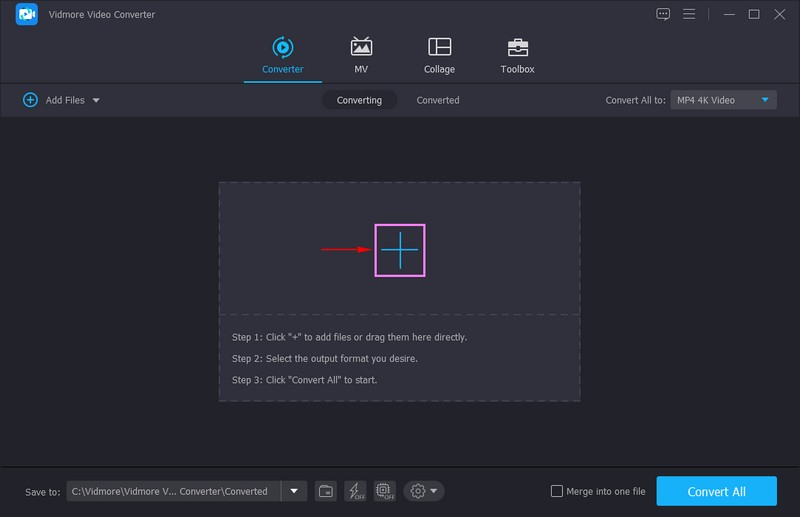
Stap 3. Kies MOV-bestandsindeling
Ga naar de Formaat pictogram in de rechterhoek van uw bestand en klik op het vervolgkeuzemenu. Het bestaat uit talloze bestandsindelingen waaruit u kunt kiezen. Stel dat u GIF naar MOV-indeling wilt converteren. Zoek hiervoor naar de MOV formaat uit de gepresenteerde lijst met indelingen en klik erop. Daarna zult u zien dat MOV het uitvoerbestandsformaat wordt.
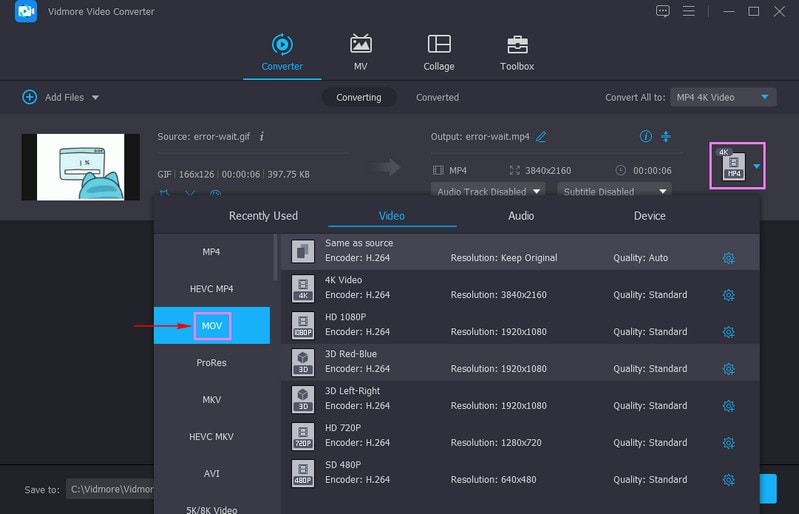
Stap 4. Pas de video-instellingen aan
Klik op de Uitrusting pictogram om de video-instellingen te wijzigen om een video-uitvoer van hoge kwaliteit te produceren. Wijzig de Resolutie, Frame rate, Bitrate, en Encoder op basis van uw voorkeur. Als u klaar bent, klikt u op de Maak nieuw knop.
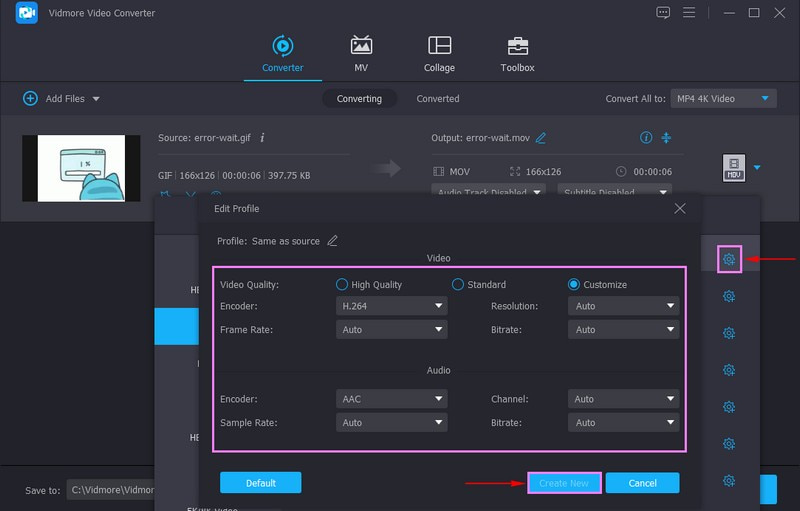
Stap 5. Converteer GIF naar videoformaat
Als u klaar bent, drukt u op de Alles omzetten knop om het conversieproces te starten. Daarna wordt uw geconverteerde video opgeslagen in uw computermap.
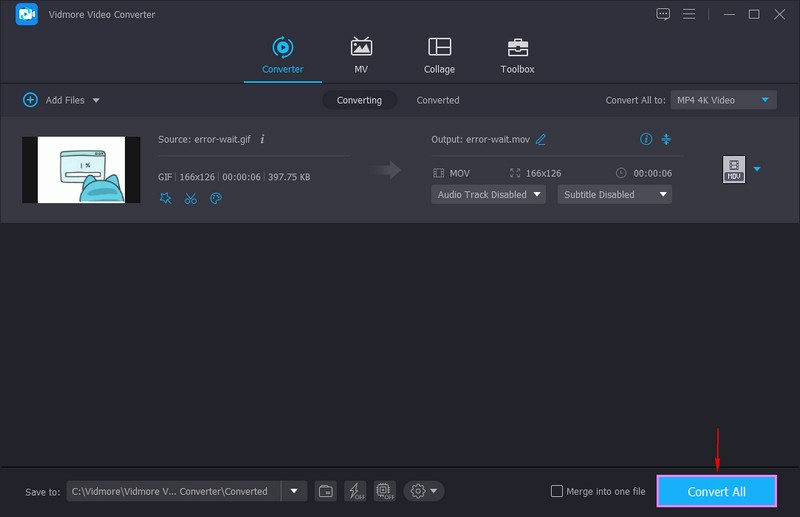
2. VLC
VideoLan Client (VLC) is een gratis te downloaden mediaspeler die open-source is en de meeste mediabestanden op verschillende platforms kan afspelen. Het biedt de noodzakelijke behoeften van een mediaspeler, zoals streamen, downloaden en uitgebreide ondersteuning voor formaten. Het biedt creatieve opties, zoals bewerken en converteren, die kunnen worden gebruikt als video-omzetter. Dit programma ondersteunt bijna videobestandsindelingen, waaronder WebM. Bovendien kan het GIF naar WebM converteren als u GIF naar WebM-indeling wilt converteren.
Bovendien stelt het gebruikers in staat om WebM naar andere populaire formaten te converteren en vice versa. Het heeft geen groottebeperking, waardoor het voor gebruikers gemakkelijker wordt om grotere bestanden te converteren. Het is ook in staat om batchbestanden in één keer te converteren.
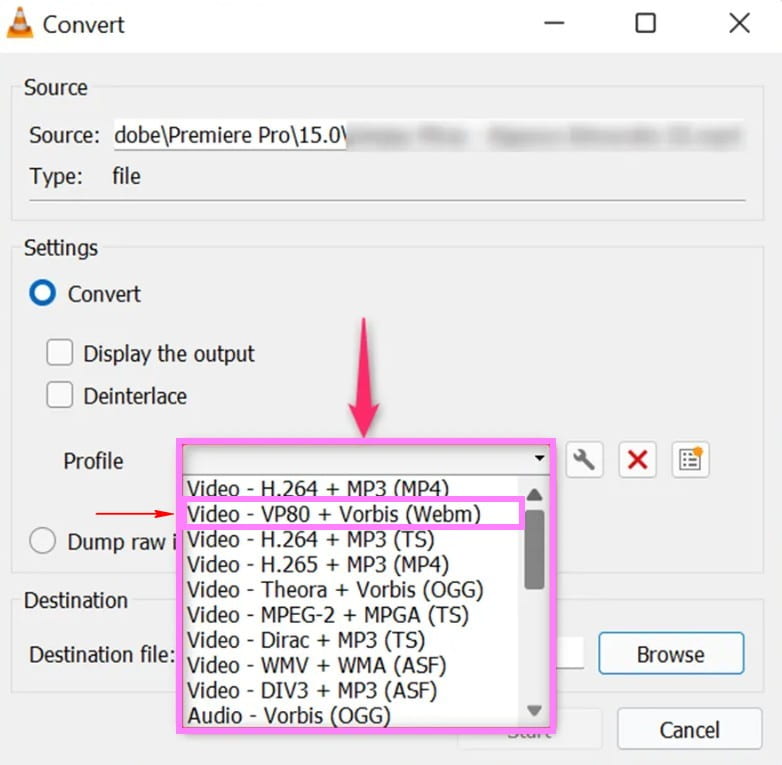
Voordelen
- Het kan audio- en videobestanden naar andere bestandsindelingen converteren.
- Het ondersteunt batch-bestandsconversie in één keer.
- Hiermee kunnen gebruikers een voorbeeld van de uitvoer bekijken tijdens de conversie.
- Het heeft opties om de codec, framesnelheid en resolutie voor bepaalde apparaten te optimaliseren.
Nadelen
- Het heeft slechts een beperkte bewerkingsoptie en mist videobewerkingsmogelijkheden.
3. CloudConvert
CloudConvert is een webgebaseerd conversieplatform dat uw GIF kan converteren naar verschillende formaten die het ondersteunt. De volgende videoformaten zijn AVI, FLV, MKV, MOV, MP4, WEBM en WMV. Het is mogelijk om GIF naar AVI-bestandsformaat te converteren met behulp van deze webgebaseerde video-omzetter als je dat wilt. Daarnaast heeft het video-instellingen, waarmee u de resolutie, beeldverhouding, constante, kwaliteit, codec en meer kunt selecteren en wijzigen.
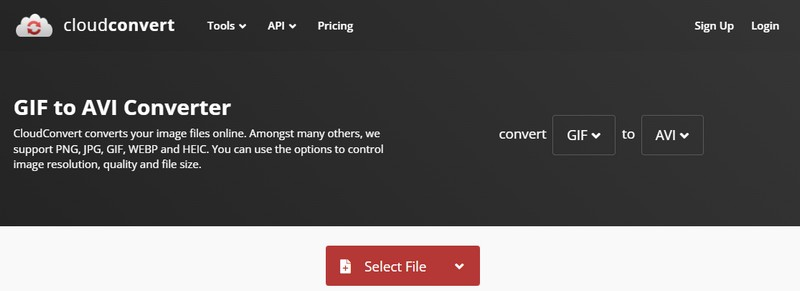
Voordelen
- Het heeft een duidelijke interface, waardoor het voor gebruikers gemakkelijker wordt om het te gebruiken.
- Het kan GIF's converteren naar andere videobestandsindelingen die het ondersteunt.
- Het heeft opties om de resolutie, constante kwaliteit, beeldverhouding, videocodec en meer aan te passen.
- Het heeft een trimoptie om gebruikers te helpen onnodige delen uit de uitvoer te verwijderen.
Nadelen
- Een snelle of stabiele internetverbinding is vereist om de conversie te verwerken.
4. Convertio
Convertio is een alles-in-één bestandsconvertor die verschillende bestandsindelingen ondersteunt, die naar een andere indeling kunnen worden geconverteerd. Dit platform kan GIF in video veranderen door het conversieproces. Bovendien ondersteunt het geavanceerde opties om de beeldverhouding, codec, kwaliteit en andere instellingen te wijzigen. Het werkt online en houdt alles in de cloud zonder veel ruimte op uw computer in beslag te nemen.
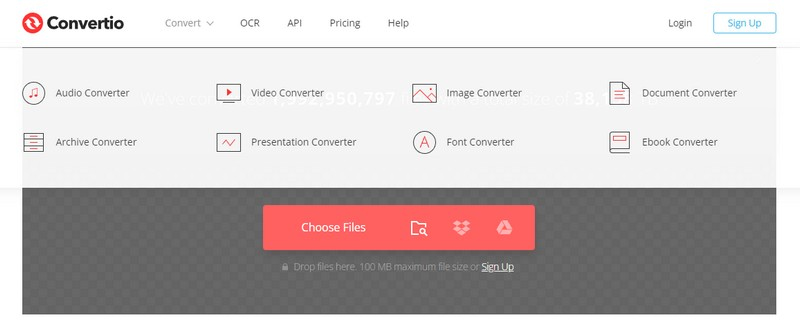
Voordelen
- Het biedt een functie voor het converteren van batchbestanden.
- Het ondersteunt meer dan 300 verschillende bestandsindelingen.
- Hiermee kunnen gebruikers de beeldverhouding, kwaliteit, videocodec en andere instellingen kiezen.
Nadelen
- De gratis versie beperkt slechts 100 megabytes.
- Het werkt alleen met een snelle en stabiele internetverbinding.
- Met de gratis versie kunnen gebruikers slechts twee bestanden converteren tijdens batchconversie.
Verder lezen:
Deel 2. App om GIF om te zetten in video op iPhone en Android
Dit deel presenteert de volgende videoconverters die toegankelijk zijn op uw mobiele apparaten. Het zal een voordeel zijn als u uw taak liever met uw telefoon doet. De toonaangevende video-omzettertoepassingen worden hieronder weergegeven; ga ze eens bekijken.
1. GIF-kraker
GIF Cracker is een applicatie die GIF naar video-iPhone kan converteren, omdat het een van de beste video-omzetters is. Het is een gratis te gebruiken applicatie met opties voor aankopen binnen de applicatie. Deze applicatie werkt volledig als een GIF-converter die GIF-bestanden naar foto's en video's kan converteren. Bovendien kan het bestaande GIF's met een paar klikken opnieuw coderen.
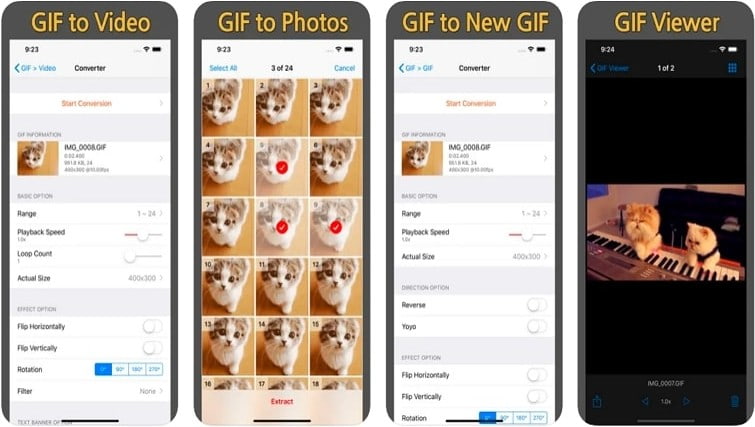
Voordelen
- Het heeft een eenvoudige conversieprocedure.
- Het heeft opties om projecten om te draaien en te roteren.
Nadelen
- In de gratis versie verschijnen veel advertenties op het scherm.
- Het biedt geen snelle conversie.
2. GIF2Video
GIF2Video biedt een snelle en efficiënte conversie om GIF's naar andere videoformaten te converteren. Hiermee kunnen gebruikers de video delen vanaf de sociale netwerksites die het ondersteunt. Kies een GIF uit je galerij of zoek naar GIF op internet; het is klaar om GIF naar andere videoformaten te converteren. Bovendien kunnen gebruikers de uitvoerverhouding instellen op 1:1 of 4:3 als ze dat willen. Het is ongetwijfeld een app om GIF in video te veranderen als je een Android-gebruiker bent.
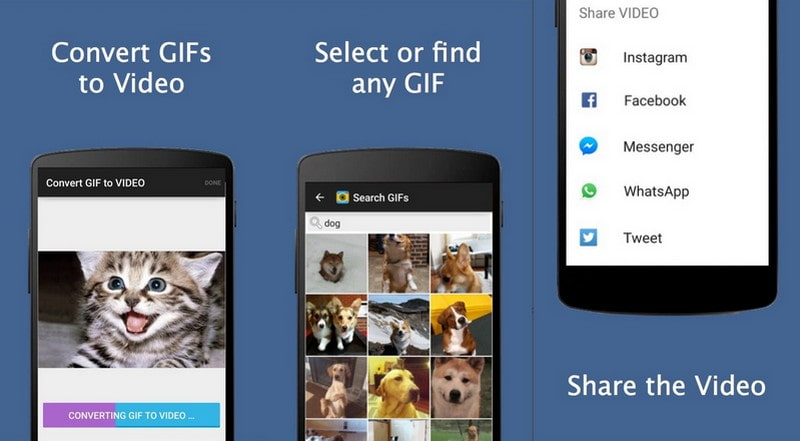
Voordelen
- Hiermee kunnen gebruikers conversie-instellingen aanpassen.
- Hiermee kunnen gebruikers GIF's naar video converteren met behulp van hun bestaande GIF's of van internet.
Nadelen
- Het heeft geen selectie waar de video-uitvoer moet worden opgeslagen.
Deel 3. Veelgestelde vragen over het converteren van GIF
Is GIF hetzelfde als MP4?
GIF's zijn 5-10 keer groter in vergelijking met een gecodeerde MP4-video. Vanwege het verschil in grootte verspillen GIF's een grote hoeveelheid bandbreedte. Het zorgt er ook voor dat het langzamer laadt, wat leidt tot een vreselijke kijkervaring.
Is een GIF hetzelfde als video?
GIF is een geanimeerde opeenvolging van afbeeldingen en frames, waardoor het verschilt van verschillende videobestandsindelingen.
Heeft GIF een hoge kwaliteit?
Het GIF-bestandsformaat ondersteunt alleen een palet van 256 kleuren, waardoor ze een lage resolutie lijken te hebben of er wazig uitzien.
Kan GIF van hoge kwaliteit zijn?
Het GIF-bestandsformaat heeft slechts een beperkte hardgecodeerde 256 kleuren, wat de fotokwaliteit vermindert wanneer het wordt geconverteerd. Overweeg dus om het bestand in een videoformaat op te slaan om uitvoer van hoge kwaliteit te bereiken.
Gevolgtrekking
Het is een feit dat niet alle sociale-mediasites GIF-bestandsindelingen ondersteunen. Desondanks kunnen er verschillende manieren zijn om ze te uploaden, en een manier is door middel van conversie. Je kunt je GIF-project nog steeds delen nadat het is geconverteerd naar een videoformaat. Het is maar goed dat u een videoformaat gebruikt dat veel wordt gebruikt en ondersteund op sociale mediaplatforms, mediaspelers en apparaten. Deze keer is het gemakkelijk om video-omzetters te zoeken die u betrouwbaar kunt gebruiken, zoals deze post ze presenteerde. Het presenteerde ook instructiestappen voor het converteren van GIF's naar uw favoriete videoformaat met behulp van Vidmore Video Converter. Ongetwijfeld kan dit programma dat converteer GIF naar video snel en probleemloos.



